维语驾考
55.26MB · 2025-11-24
在axurerp的创作之旅中,图片可是不可或缺的得力助手,它能瞬间为你的原型增添生动与真实感。那么,axurerp究竟该怎么导入图片呢?别着急,下面就为你详细揭秘!
一、准备好你的图片素材
首先,确保你已经挑选好了要导入的精美图片。无论是产品截图、界面设计稿,还是相关的图标等,都要保证其质量清晰、尺寸合适,这样才能在axurerp中完美呈现。
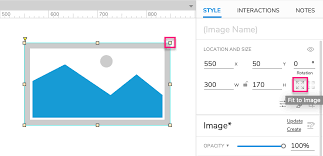
二、进入axurerp导入界面
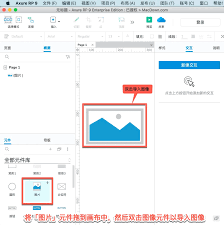
打开axurerp软件,进入你正在编辑的项目文件。然后,找到菜单栏中的“插入”选项。在这里,你会发现导入图片的入口啦。
三、选择图片并导入
点击“插入”菜单后,会弹出一个文件选择框。在电脑中找到你存放图片的文件夹,选中你想要导入的图片。你可以一次选择多张图片哦,axurerp支持批量导入。选好后,点击“打开”按钮,图片就会迅速被导入到axurerp项目中啦。
四、调整图片位置与大小
图片导入后,你可以轻松调整它在页面中的位置。只需选中图片,按住鼠标左键拖动,就能将其放置到你想要的地方。同时,还能通过拖动图片边缘的控制点来改变大小,使其与页面布局完美契合。
五、设置图片属性
axurerp还为图片提供了丰富的属性设置选项。你可以为图片添加链接,让用户点击图片就能跳转到指定页面;也可以设置图片的透明度,营造出独特的视觉效果。通过这些属性设置,能让你的图片在原型中发挥更大的作用。
掌握了axurerp导入图片的技巧,你就能随心所欲地为原型添加精彩元素啦。无论是制作产品演示、网站原型还是app设计稿,图片都能成为吸引用户目光的亮点。快来试试吧,让你的axurerp原型更加生动有趣!